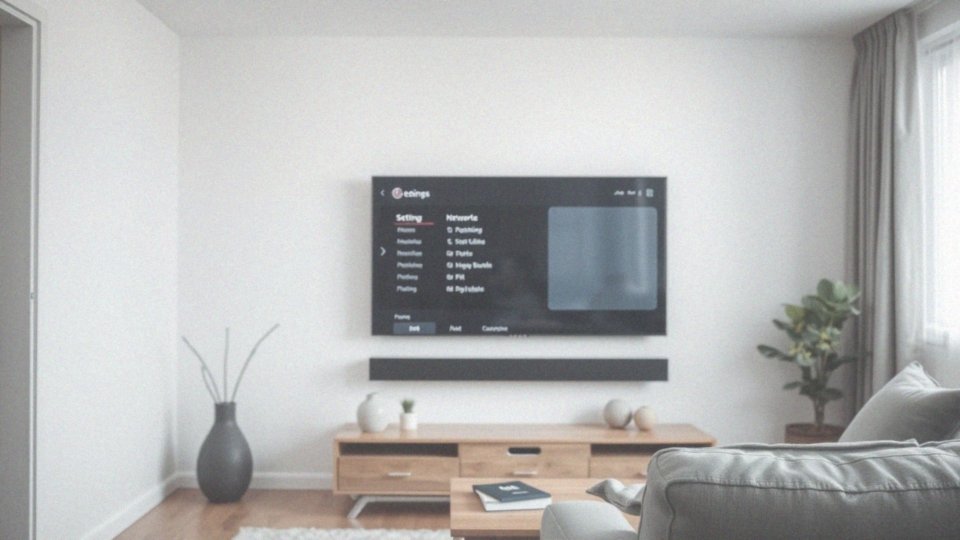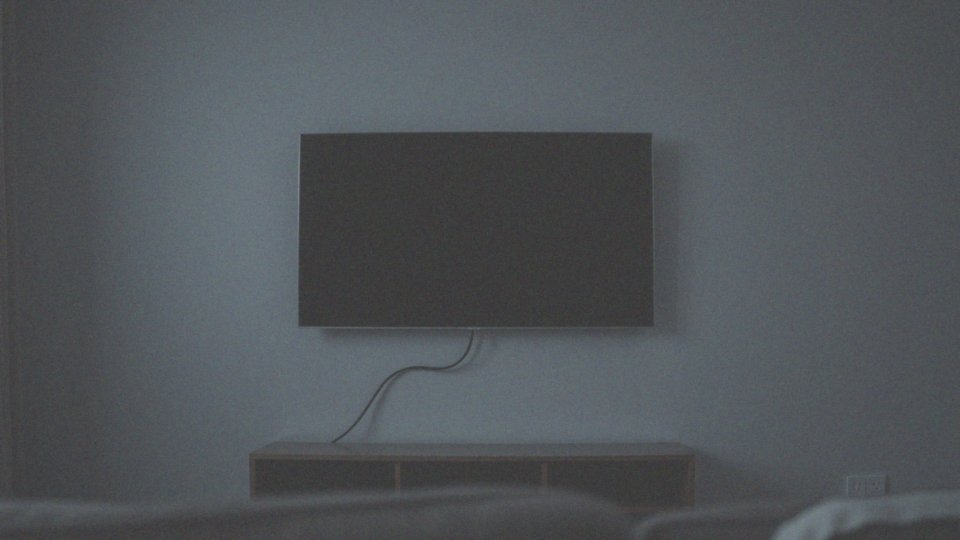Spis treści
Jak włączyć WiFi w telewizorze LG?
Aby włączyć WiFi w telewizorze marki LG, zacznij od przejścia do menu ustawień. Wykonaj następujące kroki:
- Wybierz sekcję ’Sieć’,
- Kliknij ’Połączenie Wi-Fi’,
- Jeżeli ta funkcja jest wyłączona, w tym miejscu możesz ją aktywować.
Telewizor rozpocznie automatyczne skanowanie dostępnych sieci Wi-Fi. Po ich zidentyfikowaniu, będziesz musiał wpisać hasło, aby uzyskać dostęp do treści w internecie. Włączenie WiFi otworzy przed tobą możliwości korzystania z funkcji Smart TV oraz różnorodnych aplikacji dostępnych na platformie WebOS. Odpowiednia konfiguracja sieci sprawi, że komfortowo będziesz mógł korzystać z serwisów streamingowych oraz multimedialnych.
Co to jest połączenie internetowe w telewizorze?
Posiadanie połączenia internetowego w telewizorze to kluczowy element nowoczesnej rozrywki. Dzięki temu rozwiązaniu mamy dostęp do różnorodnych usług, takich jak:
- platformy streamingowe,
- przeglądarki internetowe,
- aplikacje.
Można to osiągnąć na dwa główne sposoby: korzystając z WiFi albo podłączając telewizor za pomocą kabla Ethernet. Z internetem jesteśmy w stanie cieszyć się ulubionymi serwisami, takimi jak:
- Netflix,
- HBO GO,
- YouTube.
Oprócz tego, możliwe staje się również aktualizowanie oprogramowania urządzenia, co jest istotne dla jego sprawnego funkcjonowania. Telewizory wyposażone w przeglądarki internetowe umożliwiają przeszukiwanie zasobów sieci, co znacznie poszerza ich możliwości. Dodatkowo, użytkownicy mogą instalować różnorodne aplikacje, które oferują dostęp do dodatkowych treści online.
Kluczowym aspektem w pełnym wykorzystaniu tych możliwości jest zapewnienie stabilnego połączenia, co sprawia, że wszystkie funkcje telewizora działają płynnie i bez zakłóceń.
Jak połączyć telewizor LG z internetem?
Aby połączyć telewizor LG z siecią internetową, masz do wyboru dwie główne metody:
- bezprzewodowa (WiFi),
- przewodowa, wykorzystując kabel Ethernet.
W przypadku wyboru WiFi, najpierw wybierz swoją sieć z listy dostępnych opcji. Następnie pamiętaj, aby wprowadzić hasło, upewniając się, że jest ono poprawne, co pozwoli uniknąć problemów z łącznością. Jeżeli preferujesz połączenie przewodowe, wystarczy tylko podłączyć kabel Ethernet między telewizorem a routerem, a internet skonfiguruje się samodzielnie. Jeśli zajdzie taka potrzeba, możesz dostosować dodatkowe ustawienia, takie jak adres IP czy DNS, w menu konfiguracyjnym telewizora.
Niezależnie od wybranej metody, kluczowe jest, aby telewizor zdołał wykryć połączenie – na ekranie powinien pojawić się odpowiedni komunikat. Stabilny dostęp do internetu otworzy przed Tobą drzwi do funkcji Smart TV, aplikacji oraz serwisów streamingowych, takich jak Netflix czy YouTube. To z pewnością wzbogaci Twoje doświadczenia związane z oglądaniem telewizji.
Jak podłączyć telewizor do sieci WiFi?
Aby podłączyć swój telewizor do sieci WiFi, wykonaj następujące kroki:
- otwórz menu ustawień,
- wybierz sekcję 'Sieć’,
- przejdź do opcji 'Połączenie Wi-Fi’,
- wybierz swoją sieć,
- wprowadź hasło korzystając z ekranowej klawiatury lub pilota.
Upewnij się, że hasło jest poprawne, aby telewizor mógł nawiązać połączenie. Po udanym połączeniu z internetem będziesz mógł korzystać z funkcji Smart TV oraz różnorodnych serwisów streamingowych. Pamiętaj, że stabilne połączenie internetowe jest kluczowe – zapewnia płynne działanie aplikacji i pozwala na aktualizację oprogramowania, co w efekcie zwiększa możliwości twojego telewizora.
Jak wyszukiwać dostępne sieci WiFi w telewizorze?
Aby odkryć dostępne sieci WiFi na swoim telewizorze, zacznij od menu ustawień. Wybierz sekcję ’Sieć’, a następnie kliknij ’Połączenie Wi-Fi’. Telewizor automatycznie przeszuka otoczenie w poszukiwaniu dostępnych sieci. Na ekranie zobaczysz listę dostępnych połączeń bezprzewodowych. Wybierz swoją sieć Wi-Fi i postępuj zgodnie z pojawiającymi się instrukcjami, by nawiązać połączenie z internetem.
Jeżeli Twoja sieć nie pojawia się na liście, upewnij się, że:
- router działa poprawnie,
- router znajduje się w zasięgu telewizora,
- zresetowanie routera lub ponowne uruchomienie telewizora może być pomocne.
Odpowiednie ustawienia sieciowe są niezwykle istotne, aby w pełni korzystać z funkcji Smart TV oraz serwisów streamingowych.
Jak wprowadzić hasło do WiFi w telewizorze?

Aby połączyć się z WiFi na swoim telewizorze, zacznij od wyboru swojej sieci z listy dostępnych opcji. Gdy telewizor wykryje odpowiednią sieć, na ekranie pojawi się pole do wpisania hasła. Do wprowadzenia możesz użyć ekranowej klawiatury lub pilota. Istotne jest, abyś pamiętał o uwzględnieniu zarówno wielkich, jak i małych liter oraz znaków specjalnych. Nawet najmniejsza różnica może uniemożliwić nawiązanie połączenia.
Po poprawnym wpisaniu hasła telewizor będzie próbował połączyć się z siecią WiFi. To pozwoli Ci cieszyć się funkcjami Smart TV oraz dostępem do różnorodnych aplikacji internetowych, takich jak:
- Netflix,
- YouTube.
Dodatkowo, upewnij się, że wszystkie ustawienia sieciowe są właściwie skonfigurowane, co zapewni stabilność połączenia i komfort korzystania z różnych funkcji.
Jak potwierdzić udane połączenie z WiFi?
Aby upewnić się, że twój telewizor LG łączy się z WiFi bez problemów, zwróć uwagę na kilka kluczowych kwestii. Po wpisaniu hasła i nawiązaniu połączenia, powinien pojawić się komunikat potwierdzający sukces. Jeśli go nie zauważysz, konieczne będzie sprawdzenie ustawień sieciowych.
- wejdź w menu ustawień,
- wybierz sekcję 'Sieć’,
- sprawdź status swojego połączenia,
- potwierdź łączność z określoną siecią WiFi.
Oprócz tego, warto również upewnić się, że sygnał jest odpowiednio silny. Dobrze działający sygnał zapewnia nieprzerwaną jakość internetu. Z kolei stabilne połączenie umożliwi ci w pełni korzystać z funkcji Smart TV oraz różnorodnych aplikacji streamingowych, co znacząco poprawi twoje doświadczenia związane z oglądaniem telewizji.
Jakie treści online są dostępne po połączeniu z internetem?

Podłączenie telewizora do internetu otwiera przed użytkownikami szereg fascynujących możliwości. Można czerpać z bogatej oferty treści online, wśród których znajdują się platformy streamingowe takie jak:
- Netflix,
- HBO Max,
- Disney+,
- Amazon Prime Video,
- YouTube.
Telewizory z systemem WebOS umożliwiają korzystanie z różnych aplikacji, które oferują szeroką gamę usług – od wiadomości po treści edukacyjne. Dzięki przeglądarkom internetowym na smart TV możemy odkrywać nieograniczone źródła informacji i rozrywki. Dodatkowo, gry online dostępne na wielu modelach telewizorów oferują interaktywną zabawę, która wciąga użytkowników na długie godziny. Systematyczne aktualizacje oprogramowania sprawiają, że telewizor zyskuje nowe funkcje. Nie tylko służy do oglądania filmów, ale także do korzystania z aplikacji i gier, przez co staje się nieodłącznym elementem domowej rozrywki.
Jak aktualizować oprogramowanie telewizora przez internet?

Aby zaktualizować oprogramowanie swojego telewizora przez internet, zacznij od wejścia do menu ustawień. Następnie wybierz sekcję ’Wsparcie’ lub ’Informacje o systemie’, a potem kliknij na ’Aktualizacja oprogramowania’. Twój telewizor automatycznie sprawdzi, czy są dostępne nowsze wersje. Jeśli tak, pojawi się opcja ich pobrania i zainstalowania.
Aktualizacje te są niezwykle ważne, ponieważ:
- poprawiają stabilność połączenia WiFi,
- wprowadzają nowe funkcje.
Dla telewizorów z systemem WebOS aktualizacja zazwyczaj jest prosta i nie wymaga skomplikowanej konfiguracji. Regularne aktualizowanie oprogramowania może znacznie zwiększyć wydajność sprzętu, a także zapewnia lepsze wsparcie dla aplikacji i serwisów streamingowych. Dzięki sprawnie przeprowadzonej aktualizacji masz dostęp do najnowszych funkcji oraz zabezpieczeń, co jest kluczowe dla maksymalnego wykorzystania możliwości telewizora.
Jak rozwiązywać problemy z WiFi w telewizorze LG?
Rozwiązywanie problemów z łącznością WiFi w telewizorze LG jest kluczowe, aby cieszyć się stabilnym dostępem do internetu i pełnią możliwości Smart TV. Gdy napotkasz trudności, warto zrealizować kilka prostych kroków diagnostycznych:
- sprawdź, czy inne urządzenia w Twoim domu mają dostęp do sieci WiFi,
- zresetuj zarówno router, jak i telewizor – często wystarczy ich ponowne uruchomienie,
- upewnij się, że wprowadzasz hasło poprawnie – nawet najmniejszy błąd może zablokować połączenie,
- usuń istniejące połączenie w ustawieniach telewizora i wpisz hasło ponownie,
- sprawdź jakość sygnału WiFi – powinien być mocny i stabilny.
Jeśli sygnał jest zbyt słaby, może to oznaczać przeszkody lub zbyt dużą odległość od routera. Nie zapomnij również sprawdzić, czy oprogramowanie telewizora jest aktualne, ponieważ przestarzałe wersje mogą powodować kłopoty z łącznością. Regularne aktualizacje są ważne, ponieważ eliminują znane błędy i poprawiają funkcjonalność sprzętu.
Jeżeli problem będzie się utrzymywał, rozważ przywrócenie telewizora do ustawień fabrycznych, pamiętając wcześniej o zapisaniu istotnych danych oraz ustawień. Na koniec, jeżeli żadne z powyższych rozwiązań nie przyniosą efektów, warto skontaktować się z dostawcą internetu, który może sprawdzić, czy występują problemy z routerem czy sygnałem w Twojej okolicy.
Co zrobić, gdy nie mogę włączyć WiFi w telewizorze?
Jeśli masz trudności z połączeniem się z WiFi w telewizorze, na początek upewnij się, że moduł WiFi jest aktywowany w ustawieniach. Dobrze jest również sprawdzić, czy Twój telewizor działa bez zarzutu. Czasami wystarczy prosty restart urządzenia, aby rozwiązać problem. Zobacz, czy inne sprzęty w Twoim domu, takie jak smartfony czy laptopy, mogą bez problemu łączyć się z tą samą siecią.
Jeżeli trudności występują tylko w przypadku telewizora, warto pomyśleć o przywróceniu ustawień fabrycznych. Pamiętaj jednak, by przed tym zapisać wszystkie istotne ustawienia, ponieważ reset wymazuje dane i konfiguracje. W niektórych przypadkach może okazać się, że moduł WiFi jest uszkodzony. Jeśli podejrzewasz taki problem, konieczna może być jego naprawa lub wymiana.
Wykonanie opisanych kroków diagnostycznych, takich jak:
- reset telewizora,
- ocena jakości sygnału WiFi.
Zazwyczaj przynosi pozytywne efekty. Jeśli nadal masz trudności, nie wahaj się skontaktować z producentem telewizora lub swoim dostawcą usług internetowych w celu dalszej pomocy.
Jakie są alternatywne metody podłączenia telewizora do internetu?
Alternatywne sposoby łączenia telewizora z internetem oferują większą elastyczność i umożliwiają korzystanie z bogatej gamy treści online. Oto kilka popularnych metod:
- Kabel Ethernet: bezpośrednio łączy telewizor z routerem, zapewniając stabilny i szybki dostęp do sieci, co jest nieocenione podczas oglądania ulubionych filmów czy programów w serwisach streamingowych jak Netflix czy YouTube,
- Adapter WiFi: jeśli Twój telewizor nie obsługuje WiFi, warto rozważyć użycie adaptera, który wpinany do portu USB umożliwia bezprzewodowe połączenie z internetem,
- Technologia Powerline: wykorzystuje istniejącą instalację elektryczną do przesyłania danych, wystarczy podłączyć odpowiednie adaptery do gniazdek elektrycznych oraz telewizora, by cieszyć się dostępem do sieci,
- Smart TV box: łączy się z telewizorem za pomocą kabla HDMI, umożliwia korzystanie z internetu oraz dostęp do różnych aplikacji, znacznie zwiększając możliwości standardowego telewizora.
Decyzja, która metoda połączenia będzie najlepsza, zależy w dużej mierze od Twoich preferencji oraz warunków panujących w mieszkaniu. Każda z opcji ma swoje unikalne zalety i wady, które warto starannie rozważyć, aby maksymalnie wykorzystać potencjał swojego telewizora.
Jak resetować telewizor do ustawień fabrycznych?
Aby przywrócić telewizor LG do ustawień fabrycznych, zacznij od otwarcia menu ustawień. Oto kilka prostych kroków, które ułatwią ci ten proces:
- przejdź do sekcji ’Wsparcie’ lub ’Ustawienia zaawansowane’,
- wybierz ’Reset do ustawień fabrycznych’,
- potwierdź swoją decyzję, akceptując wyświetlane komunikaty.
Pamiętaj, że wykonując reset, usuniesz wszystkie zapisane dane, w tym hasła do sieci Wi-Fi, aplikacje, które zainstalowałeś, oraz wszelkie wprowadzone zmiany. Po tym zabiegu telewizor wróci do domyślnych ustawień, co może być skutecznym sposobem na rozwiązanie problemów. Warto korzystać z tej opcji, zwłaszcza gdy zauważasz, że telewizor działa nieprawidłowo lub często się zawiesza. Dodatkowo, przed sprzedażą urządzenia, przeprowadzenie resetu jest kluczowe dla ochrony twoich danych osobowych.